នាឡិកាឆ្លាតវៃពី Apple គឺមានប្រជាប្រិយភាពខ្លាំងនៅលើពិភពលោក ហើយវាមិនមានអ្វីចម្លែកនោះទេ។ វាផ្តល់នូវមុខងារដ៏ល្អឥតខ្ចោះដោយអរគុណដែលអ្នកអាចធ្វើឱ្យមុខងារប្រចាំថ្ងៃមានភាពសាមញ្ញ។ ជាបឋម នាឡិកា Apple អាចត្រូវបានប្រើដើម្បីតាមដានសុខភាព សកម្មភាព និងកាយសម្បទា ទោះបីជាយ៉ាងណាក៏ដោយ វាក៏ជាផ្នែកបន្ថែមរបស់ iPhone ដែលមានប្រយោជន៍ខ្លាំងណាស់។ ទោះជាយ៉ាងណាក៏ដោយ វាពិបាកក្នុងការពន្យល់ពីមុខងារ និងសមត្ថភាពដ៏ល្អឥតខ្ចោះរបស់ Apple Watch ដល់បុគ្គលដែលមិនមានកម្មសិទ្ធិ។ អ្នកនឹងដឹងតែវេទមន្តពិតរបស់ Apple Watch បន្ទាប់ពីអ្នកបានទិញវាហើយ។ តោះមើលទាំងអស់គ្នាក្នុងអត្ថបទនេះ អំពីមុខងារលាក់កំបាំងទាំង 5 នៅក្នុង Apple Watch ដែលមានប្រយោជន៍ដើម្បីដឹង។
វាអាចជា ចាប់អារម្មណ៍អ្នក។

បើកមុខងារការពារការស្តាប់
Apple គឺជាក្រុមហ៊ុនមួយក្នុងចំណោមក្រុមហ៊ុនមួយចំនួនដែលយកចិត្តទុកដាក់លើសុខភាពរបស់អតិថិជនរបស់ខ្លួន។ វាធ្វើការស្រាវជ្រាវផ្សេងៗឥតឈប់ឈរ តាមរយៈការដែលវាធ្វើអោយប្រសើរឡើងនូវមុខងារកម្រិតខ្ពស់រួចទៅហើយ។ នាឡិកា Apple ចុងក្រោយបង្អស់ផ្តល់ជូនឧទាហរណ៍ ការត្រួតពិនិត្យចង្វាក់បេះដូង សមត្ថភាពក្នុងការថត EKG ការត្រួតពិនិត្យអុកស៊ីហ្សែនក្នុងឈាម ការរកឃើញការធ្លាក់ចុះ និងច្រើនទៀត។ លើសពីនេះ Apple Watch ក៏អាចថែរក្សាមិនឲ្យខូចដល់ការស្តាប់របស់អ្នកដែរ។ វាអាចវាស់កម្រិតសំលេងរំខាន និងអាចព្រមានអ្នកអំពីវា។ អ្នកអាចធ្វើឱ្យសកម្ម និងកំណត់មុខងារនេះនៅលើ iPhone របស់អ្នកនៅក្នុងកម្មវិធី មើល, កន្លែងណានៅក្នុងប្រភេទ នាឡិកាដៃរបស់ខ្ញុំ ចុចលើផ្នែកខាងក្រោម សំលេងរំខាន។ វាគ្រប់គ្រាន់ហើយនៅទីនេះ បើកដំណើរការការវាស់កម្រិតសំឡេងជុំវិញបន្ទាប់មកអ្នកអាចកំណត់វានៅខាងក្រោម កម្រិតសំឡេង, ដែលនាឡិកានឹងជូនដំណឹងដល់អ្នក។
ការចូលប្រើរហ័សទៅកាន់កម្មវិធីនៅក្នុង Dock
អ្នកប្រហែលជាស្គាល់ Dock ពី Mac ឬពី iPhone និង iPad ដែលវាស្ថិតនៅផ្នែកខាងក្រោមនៃអេក្រង់។ វាត្រូវបានប្រើដើម្បីឱ្យអ្នកអាចបើកដំណើរការកម្មវិធីដែលអ្នកចូលចិត្តបានយ៉ាងរហ័ស និងងាយស្រួលតាមរយៈវា ឬដើម្បីមើលថត និងបើកគេហទំព័រ ប៉ុន្តែតើអ្នកដឹងទេថា Dock ក៏មាននៅលើ Apple Watch ដែរ? អ្នកអាចចូលប្រើវាបានដោយចុចប៊ូតុងចំហៀងតែម្តង។ តាមលំនាំដើម Dock នៅលើ Apple Watch បង្ហាញកម្មវិធីដែលត្រូវបានដាក់ឱ្យដំណើរការនាពេលថ្មីៗនេះ។ ទោះយ៉ាងណាក៏ដោយ អ្នកអាចកំណត់កម្មវិធីដែលអ្នកចូលចិត្តបង្ហាញនៅទីនេះ ដែលអ្នកនឹងទទួលបានការចូលប្រើរហ័ស។ គ្រាន់តែចូលទៅកាន់កម្មវិធីនៅលើ iPhone របស់អ្នក។ មើល, កន្លែងណានៅក្នុងប្រភេទ នាឡិកាដៃរបស់ខ្ញុំ ចុចលើផ្នែក ចត។ បន្ទាប់មកគូស សំណព្វ, ហើយបន្ទាប់មកនៅខាងស្តាំខាងលើ ចុច កែសម្រួល។ វាគ្រប់គ្រាន់ហើយនៅទីនេះ ជ្រើសរើសកម្មវិធីដែលត្រូវបង្ហាញក្នុង Dock ។
ប្រើនាឡិកា Apple របស់អ្នកដើម្បីដោះសោទូរស័ព្ទ iPhone របស់អ្នក។
ចាប់តាំងពីឆ្នាំ 2017 មក Apple បានប្រើប្រាស់ Face ID ជាចម្បងសម្រាប់ iPhone របស់ខ្លួន ដែលដំណើរការលើមូលដ្ឋាននៃការស្គេនមុខ 3D។ ដោយប្រើ Face ID វាអាចដោះសោឧបករណ៍បានយ៉ាងឆាប់រហ័ស និងងាយស្រួល ឬបញ្ជាក់ការទិញ ឬប្រើកាតបង់ប្រាក់តាមរយៈ Apple Pay។ ប៉ុន្តែនៅពេលដែល COVID-19 ចូលមកកាលពីពីរឆ្នាំមុន Face ID បានជួបបញ្ហា ដោយសារតែរបាំងមុខដែលចាប់ផ្តើមពាក់។ Face ID នឹងមិនសម្គាល់អ្នកដោយរបាំងមុខនោះទេ ប៉ុន្តែ Apple បានបង្កើតដំណោះស្រាយដែលម្ចាស់ Apple Watch អាចប្រើប្រាស់បាន។ អ្នកអាចកំណត់ការដោះសោតាមរយៈ Apple Watch ប្រសិនបើអ្នកពាក់ម៉ាសមុខ។ ប្រសិនបើប្រព័ន្ធទទួលស្គាល់វា ហើយអ្នកមាននាឡិកាដោះសោនៅលើកដៃ វានឹងអនុញ្ញាតឱ្យអ្នកចូលទៅក្នុង iPhone បាន។ ដើម្បីបើកដំណើរការ សូមចូលទៅកាន់ iPhone ទៅ ការកំណត់ → លេខសម្គាល់មុខ និងលេខសម្ងាត់កន្លែងណា ខាងក្រោម នៅក្នុងប្រភេទ បើកដំណើរការដោះសោដោយប្រើ Apple Watch បើកនាឡិការបស់អ្នក។
ដោះសោ Mac របស់អ្នកតាមរយៈ Apple Watch
នៅទំព័រមុន យើងបាននិយាយអំពីវិធីដោះសោទូរស័ព្ទ iPhone ជាមួយ Apple Watch ។ ទោះជាយ៉ាងណាក៏ដោយ តើអ្នកដឹងទេថាវាក៏អាចដោះសោរ Mac តាមរយៈ Apple Watch តាមរបៀបស្រដៀងគ្នាដែរ? នេះនឹងត្រូវបានកោតសរសើរជាពិសេសដោយបុគ្គលដែលមិនមែនជាម្ចាស់ MacBook ដែលមាន Touch ID ឬក្តារចុចវេទមន្តជាមួយ Touch ID ។ នៅពេលដែលមុខងារនេះត្រូវបានធ្វើឱ្យសកម្ម អ្វីដែលអ្នកត្រូវធ្វើគឺពាក់នាឡិកាដោះសោនៅលើកដៃរបស់អ្នកដើម្បីដោះសោ Mac របស់អ្នក។ បន្ទាប់ពីនោះ Mac នឹងដោះសោដោយស្វ័យប្រវត្តិដោយមិនចាំបាច់បញ្ចូលពាក្យសម្ងាត់។ ដើម្បីបើកមុខងារនេះ សូមចូលទៅកាន់ Mac របស់អ្នក។ → ចំណូលចិត្តប្រព័ន្ធ → សុវត្ថិភាព និងឯកជនភាព, កន្លែងដែលត្រូវទៅចំណាំ ជាទូទៅ។ បន្ទាប់មកវាគ្រប់គ្រាន់ហើយ។ ធីកប្រអប់ នៅមុខងារ ដោះសោកម្មវិធី និង Mac ជាមួយ Apple Watch ។
ដឹងពីពេលវេលាដោយសំឡេងឬការឆ្លើយតប haptic
យើងរស់នៅក្នុងយុគសម័យដែលពេលវេលាមានតុល្យភាពជាមួយនឹងមាស។ វាច្បាស់ណាស់សម្រាប់ហេតុផលនេះ ដែលវាចាំបាច់ដែលអ្នកមិនបាត់បង់ពេលវេលានៅកន្លែងធ្វើការ ឬសកម្មភាពផ្សេងទៀតណាមួយឡើយ។ អ្នកអាចសម្រេចបាននូវវិធីនេះតាមវិធីផ្សេងៗគ្នា ប៉ុន្តែប្រសិនបើអ្នកជាម្ចាស់ Apple Watch អ្នកអាចកំណត់វាឱ្យជូនដំណឹងអ្នកអំពីម៉ោងថ្មីនីមួយៗ ដោយប្រើសំឡេង ឬមតិត្រឡប់ក្នុងរបៀបស្ងាត់។ អ្នកធ្វើឱ្យមុខងារនេះសកម្មដោយចូលទៅកាន់ Apple Watch អ្នកចុចមកុដឌីជីថល ហើយបន្ទាប់មកទៅ ការកំណត់ → នាឡិកា. ចេញពីទីនេះ ខាងក្រោម និងប្រើកុងតាក់ ធ្វើឱ្យសកម្ម មុខងារ ចែម ដោយបើកប្រអប់ សំឡេង ខាងក្រោម អ្នកនៅតែអាចជ្រើសរើស សំឡេងអ្វី នាឡិកានឹងប្រាប់អ្នកអំពីម៉ោងថ្មី។
 ហោះហើរជុំវិញពិភពលោកជាមួយ Apple
ហោះហើរជុំវិញពិភពលោកជាមួយ Apple 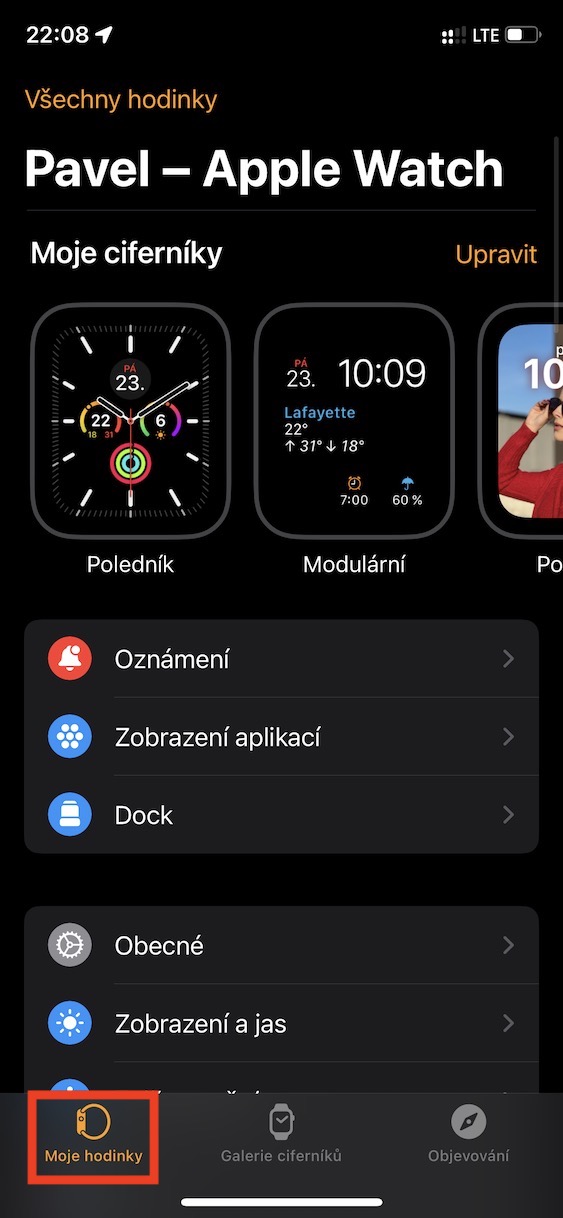

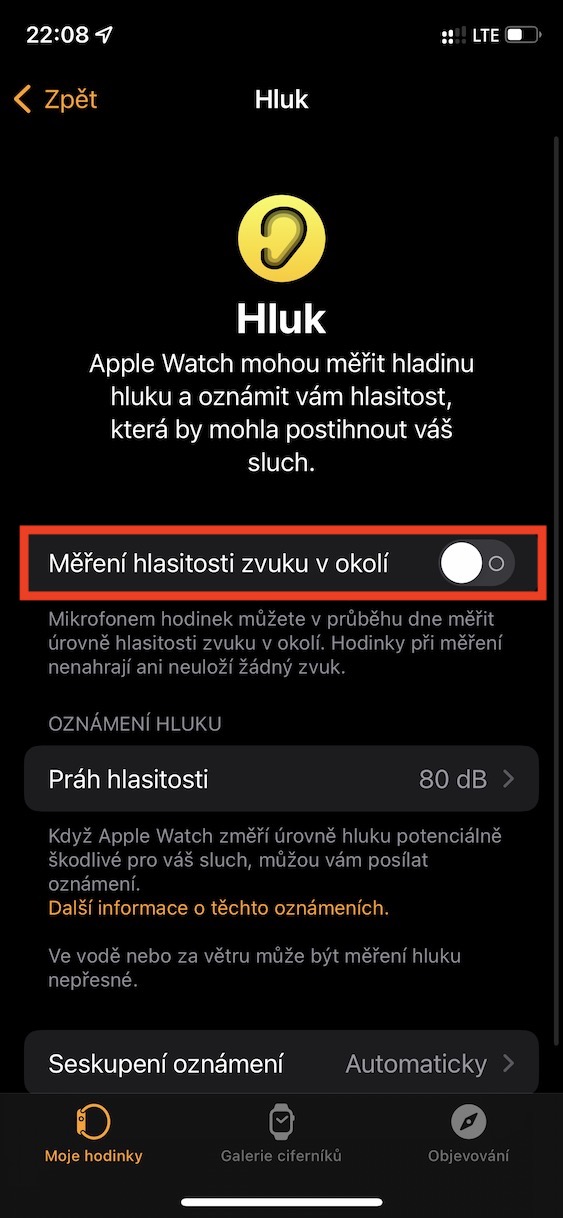

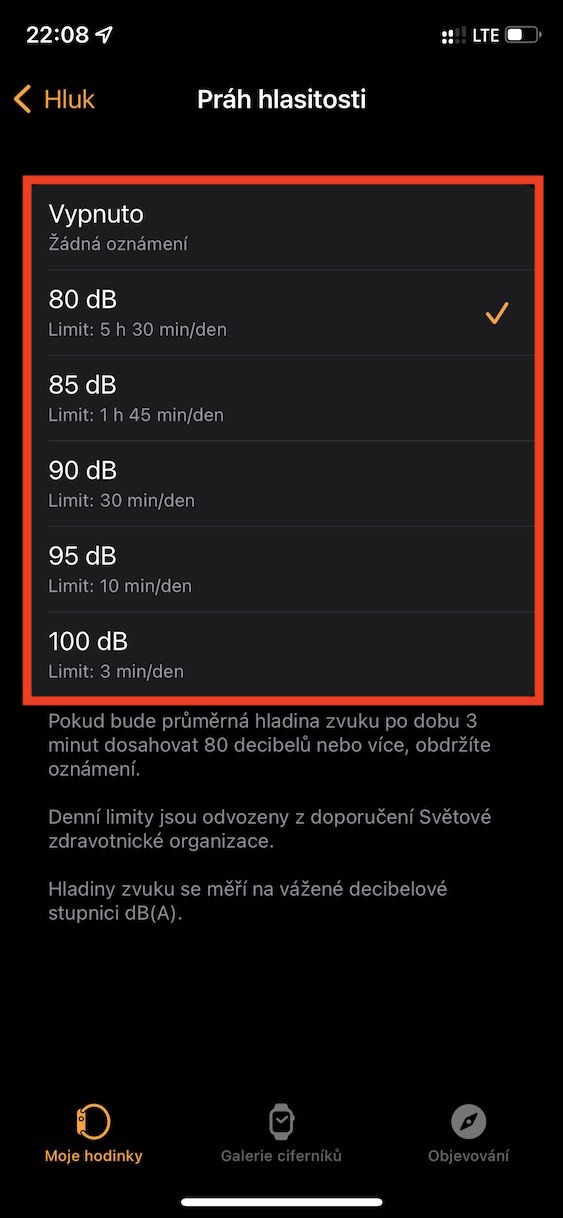







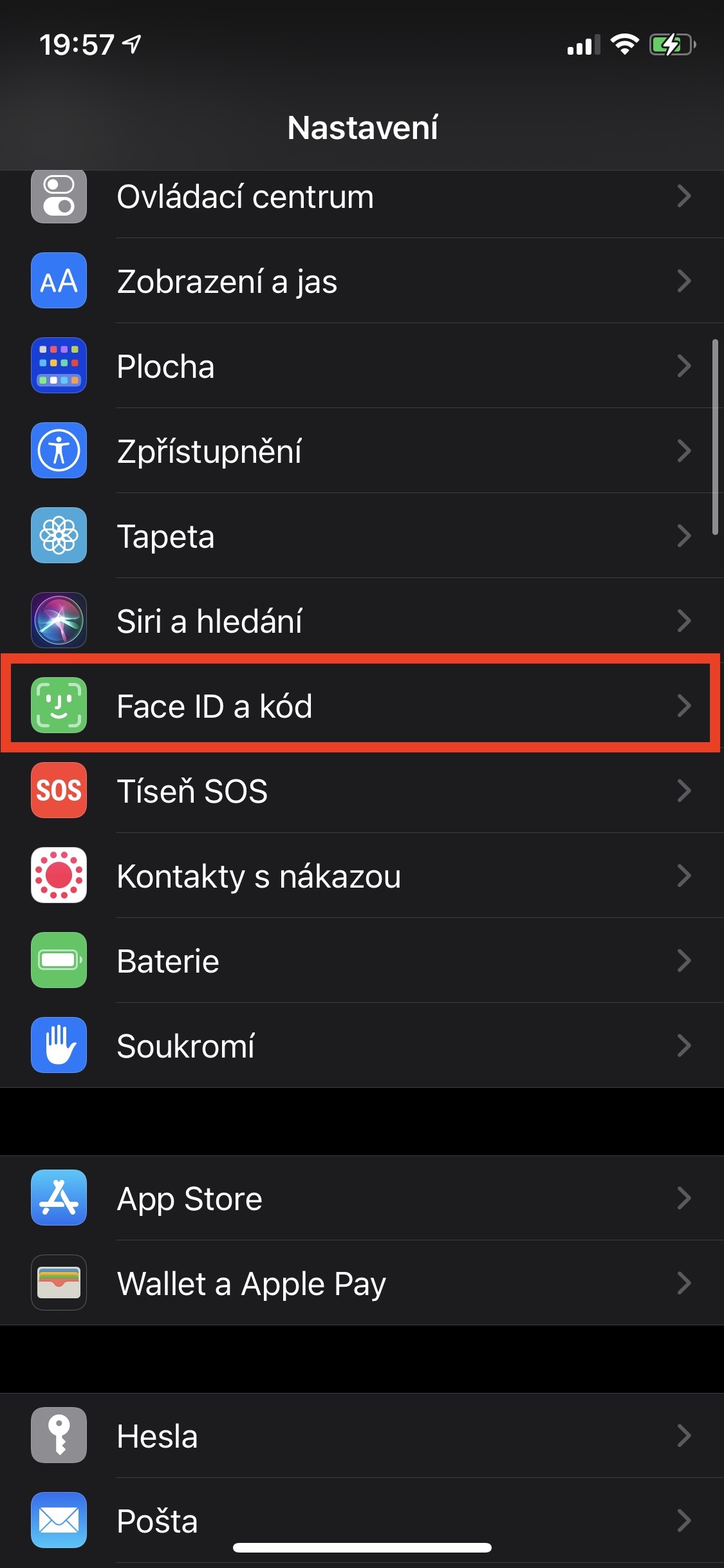
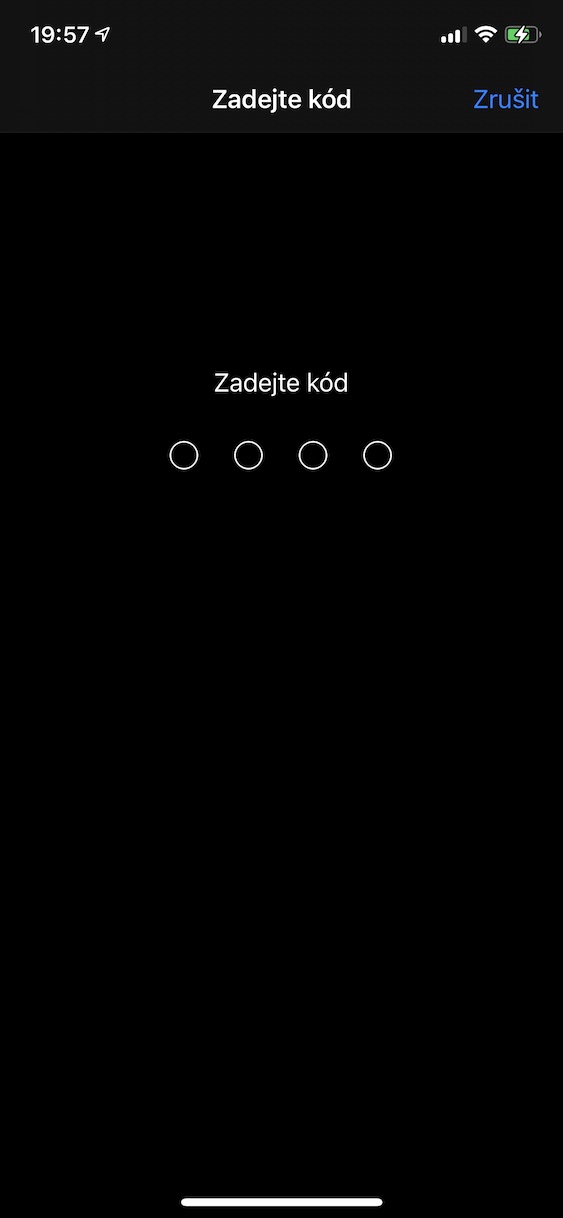
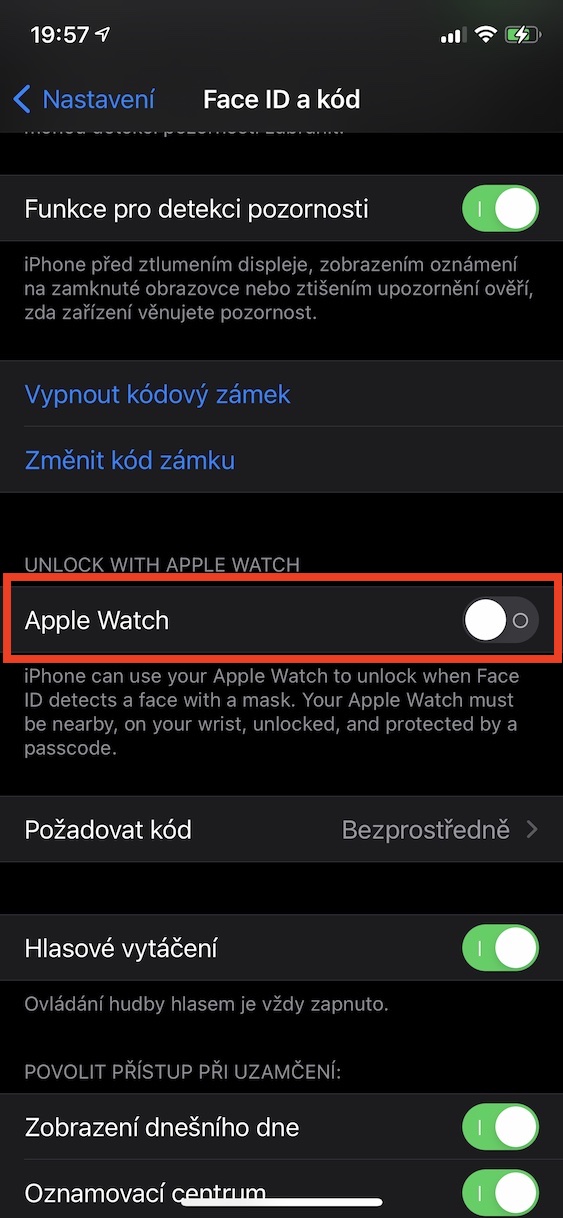





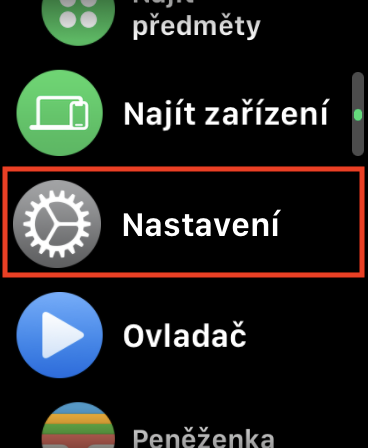
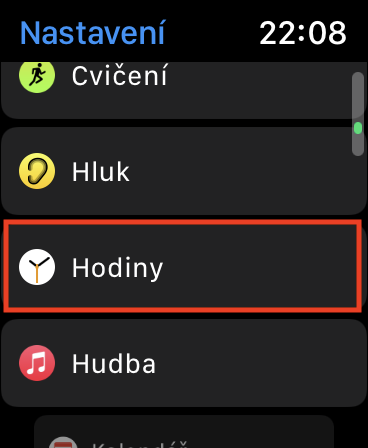
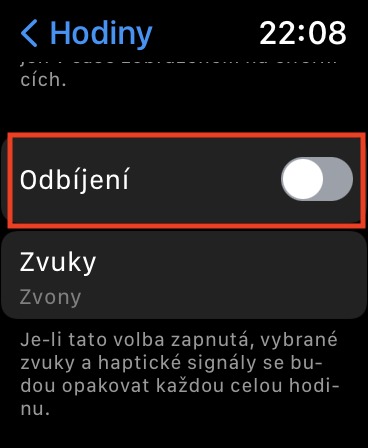
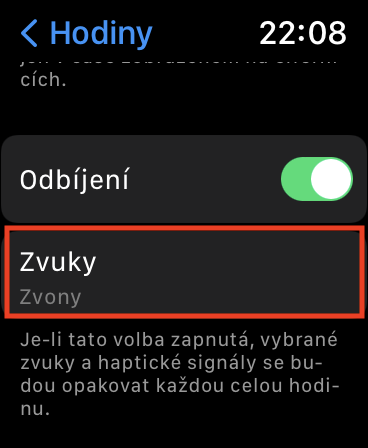
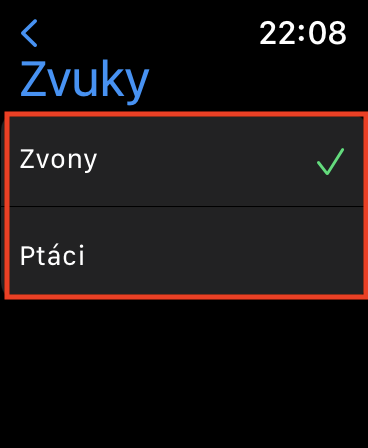
តើ AW/OS មួយណាអនុវត្តចំពោះ? ខ្ញុំមិនមានជម្រើស Noise នៅទីនោះទេ (AW3 WatchOS 8.5)។